Har du dine bedste fotos eller skitser og ønsker at redigere dem digitalt? Importen af disse kunstværker til din computer er et afgørende første skridt i din kreative proces. I denne vejledning lærer du, hvordan du effektivt får billeder eller tegninger ind i dit digitale arbejdsområde. Vi viser dig forskellige metoder, deres fordele og ulemper, og hvordan du får det bedste ud af dit udstyr.
Vigtigste indsigter
- Du kan overføre fotos direkte fra et hukommelseskort til din computer.
- En fladbedsscanner gør det muligt for dig at scanne skitser og billeder.
- Scanner-software tilbyder funktioner som forhåndsvisning, billedudsnitsvalg og farvekorrigeringer.
Trin-for-trin vejledning
Importen af billeder kan ske på forskellige måder. Lad os gennemgå de mest almindelige metoder.
Importere fotos fra hukommelseskort
En af de nemmeste metoder til at få dine fotos ind i computeren er at bruge et hukommelseskort. Du sætter simpelthen hukommelseskortet fra dit kamera i et kortlæser, der er tilsluttet din computer.

Når hukommelseskortet er blevet genkendt, står billederne til rådighed på din computer. Du kan nu vælge de ønskede fotos for at importere dem til dit digitale billedredigeringsprogram.

Fange skitser med en fladbedsscanner
En anden effektiv metode til at få skitser eller tegninger i digital form er at bruge en fladbedsscanner. Læg din skitse direkte på scannerens glas.

Når du har positioneret billedet, kan du se det via scanneren software. Ofte er der mulighed for at starte scanningsprocessen via en forhåndsvisning.

Billedvalg og redigering under scanningen
Nu handler det om at vælge motivet. Ved mange scanner-programmer har du mulighed for at bestemme det billedudsnit, du ønsker at scanne.
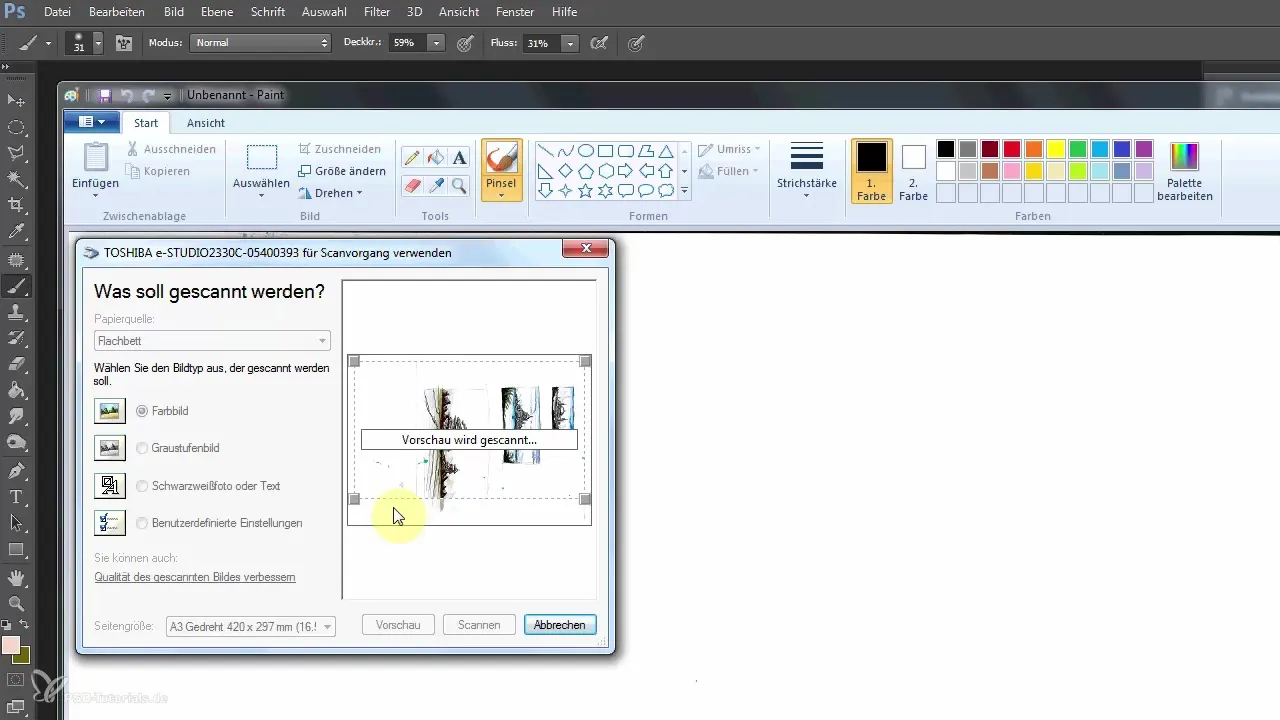
Derudover kan du bestemme, om du kun vil scanne et gråt billede. Samtidig har du mulighed for at justere lysstyrken og kontrasten under scanningsprocessen.
Det er også vigtigt at indstille opløsningen for det scannede billede. Kvaliteten af det scannede billede afhænger stærkt af opløsningen, så vælg en størrelse, der passer til dine krav.
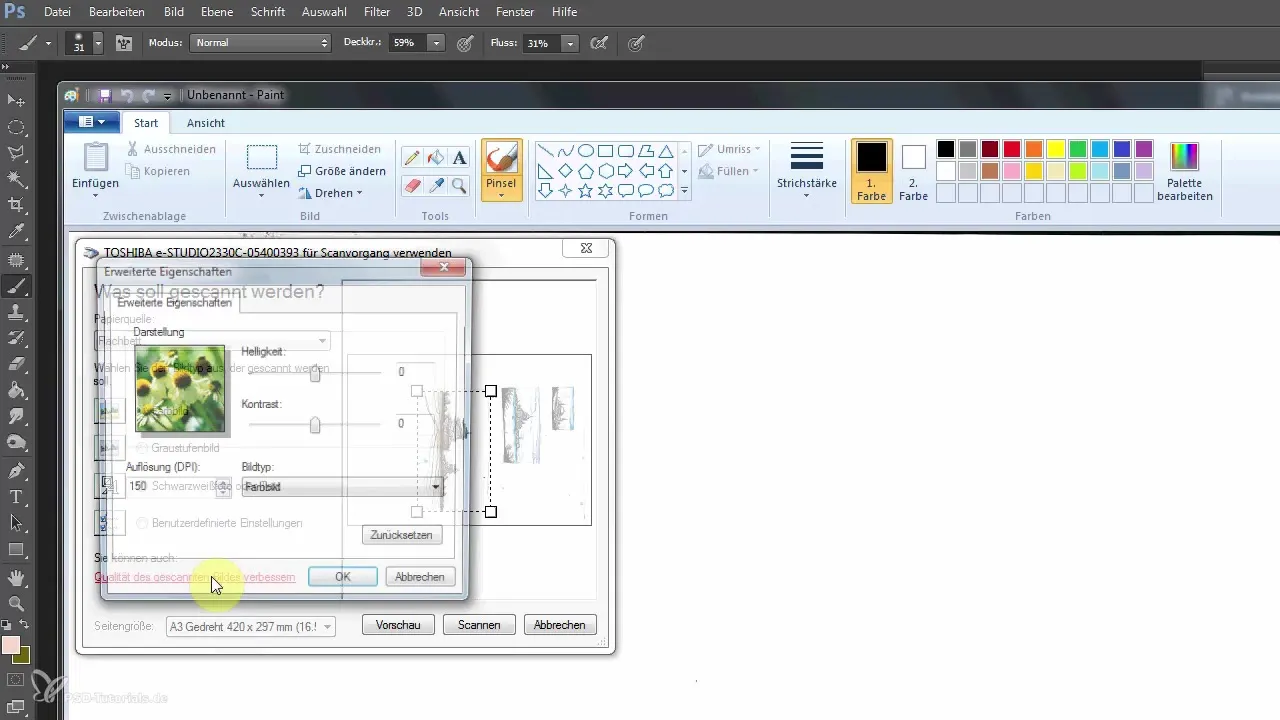
Når alt er indstillet, tager det kun et par sekunder, før billedet er indlæst i computeren. Nu kan du begynde at redigere dine kunstværker.
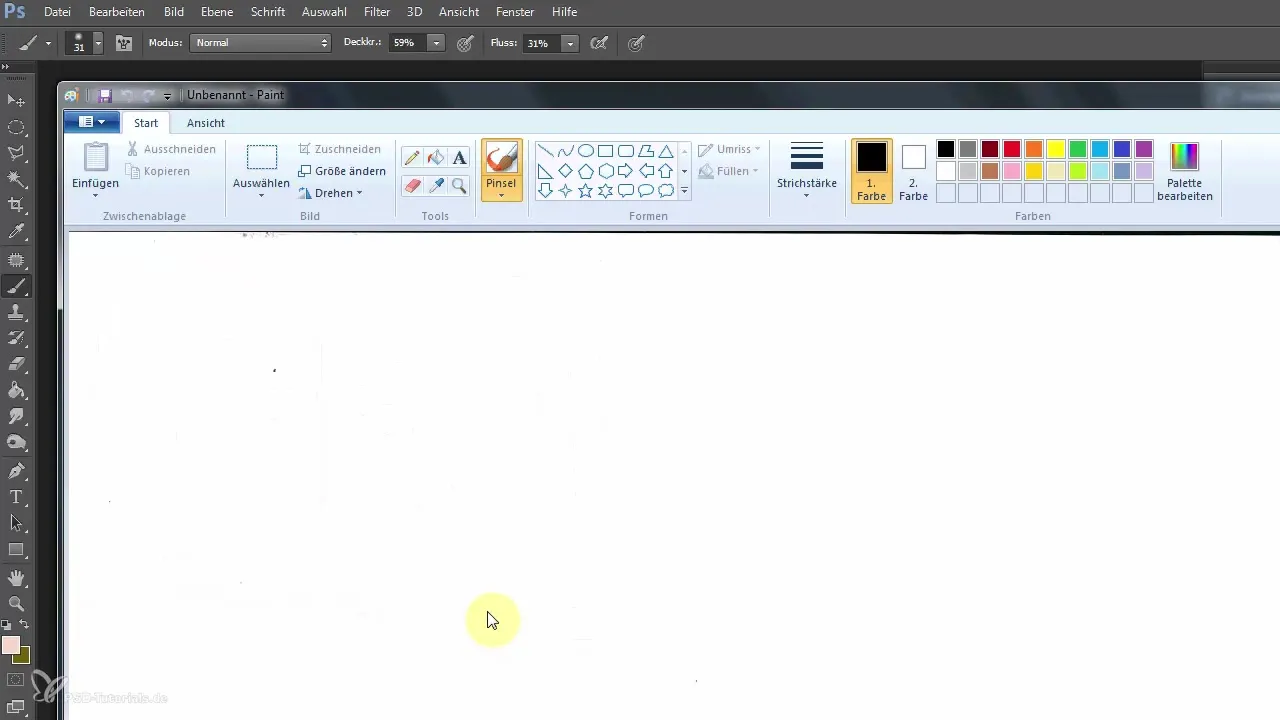
Opsummering – Digital billedbehandling for airbrush-kunstnere: Import af fotos og skitser trin-for-trin
I denne vejledning har du lært, hvordan du effektivt importerer fotos og skitser til din computer. Uanset om det er gennem direkte overførsel fra et hukommelseskort eller scanning med en fladbedsscanner, giver begge metoder dig mulighed for at bearbejde dine kunstværker digitalt.
Ofte stillede spørgsmål
Hvordan importerer jeg fotos fra mit hukommelseskort?Sæt hukommelseskortet i et kortlæser og overfør fotos til computeren.
Kan jeg scanne mine skitser?Ja, brug en fladbedsscanner og følg de viste trin.
Hvordan kan jeg indstille kvaliteten ved scanning?Du kan justere opløsningen og også farvekorrigere i scanner-softwaren.
Er der en måde at scanne kun en bestemt del af billedet?Ja, de fleste scanner-programmer gør det muligt for dig at vælge billedudsnit før scanning.
Hvor lang tid tager scanningsprocessen?Scanningsprocessen tager et par sekunder, afhængigt af indstillinger og størrelse på billedet.


